STM32CubeMX学习之路——配置STM32F103ZET6点亮LED
点亮LED让我们了解STM32Cube MX就像学习编程的第一课打印“Hello World ”一样
一、达成效果
我们使用STM32Cube MX配置MDK-ARM工程,并实现LED闪烁。
二、步骤
1.新建工程,选择对应的芯片型号;双击进入。
 硬件选择的是普中的STM32F103ZET6开发板,上面有两个LED灯,我们使用STM32Cube MX配置MDK-ARM工程,并实现LED闪烁。
硬件选择的是普中的STM32F103ZET6开发板,上面有两个LED灯,我们使用STM32Cube MX配置MDK-ARM工程,并实现LED闪烁。
2.配置LED的GPIO



我这里有两个LED,对应的管脚是PB5跟PE5,对这两个管脚进行输出配置。明确了是那个管脚,可以搜索,然后对应的管脚会闪烁;右击可以对管脚进行输出配置;也可以在GPIO里面对管脚进行配置,重命名等。另一个同样如此。
3.配置时钟
 这个开发板上有一个8M的外部晶振,那我们就在RCC这里选择外部高速时钟
这个开发板上有一个8M的外部晶振,那我们就在RCC这里选择外部高速时钟
4.配置调试模式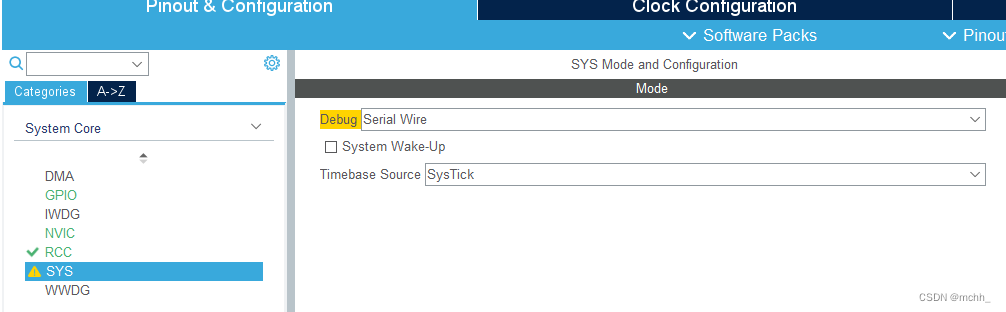
非常重要的一步,否则会造成第一次烧录程序后续无法识别调试器
配置时钟树

工程配置
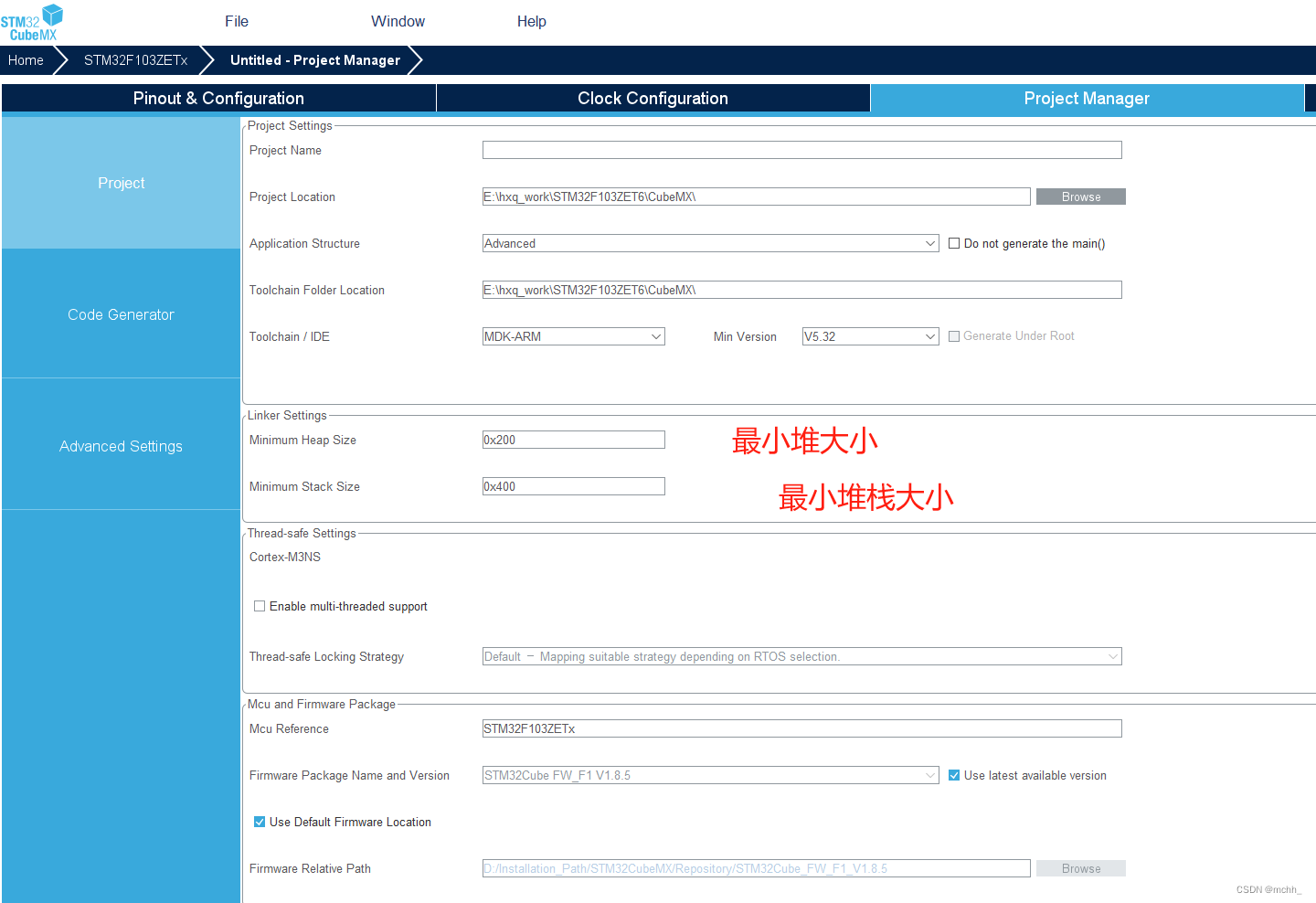

设置工程名字、选择MDK-ARM开发,可以更具项目设置堆大小等;库文件可以根据个人选择全部添加还是只添加使用的;外设生成单独的文件可以选择,方便查看代码;重新生成时保留用户代码,建议不动,否则下次生成时用户代码会被删除。配置完点击GENERATE CODE 按钮保存。打开工程。
添加用户代码
/* USER CODE BEGIN WHILE */
while (1)
{
/* USER CODE END WHILE */
/* USER CODE BEGIN 3 */
HAL_GPIO_TogglePin(LED2_GPIO_Port, LED2_Pin); //对LED2管脚的电平进行翻转 也可以用HAL_GPIO_WritePin函数进行设置高低电平
HAL_GPIO_TogglePin(LED1_GPIO_Port, LED1_Pin); //对LED2管脚的电平进行翻转
HAL_Delay(1000);
}
/* USER CODE END 3 */
注意事项

代码需要再写在 USER CODE BEGIN 和 USER CODE END 之间,不然下次重新配置生成代码,会被删除。




















 6202
6202











 被折叠的 条评论
为什么被折叠?
被折叠的 条评论
为什么被折叠?








